So konfigurieren und flashen Sie den Upvel UR 344an4g -Router

- 4911
- 427
- Thalea Steidl
Mit dem Upvel UR 344An4G -Gerät können Sie alle Ihre Geräte in der Wohnung im gemeinsamen Netzwerk kombinieren und alle Internetzugang organisieren. Dies ist ein universeller Router, der einen Router, ein ADSL -Modem, einen USB. Es ist interessant, dass dieses Modell sowohl mit der UTP- als auch mit der XDSL -Technologie funktionieren kann.

Router mit vielen modernen Funktionen
Eigenschaften:
- IPv6 -Unterstützung;
- Protokolle HTTP, PPPOE, NAT/NAPT, DDNS, TCP/IP, UPNP;
- 4 Lan Port;
- DHCP;
- IP-TV;
- Das Set enthält Splitter;
- SPI-Brandmauer sorgt für Sicherheit;
- Einfaches Einstellungsprogramm;
- Strom aus dem Netzwerk 12V;
- arbeitet bei Temperaturen von 0 bis 40 Grad;
- Strahlung CE, FCC.
Webschnittstelle
Um in das Menü Router -Einstellungen zu gelangen, ist es wichtig, die Daten in die von Ihnen verwendete Browser -Zeile einzugeben: "192.168.0.1 ". Geben Sie in diesem Fenster Admin/Admin ein (Standardparameter für neue Router). Dieses Passwort kann dann geändert werden ("Passwort des Administrators" im Abschnitt "Dienst").
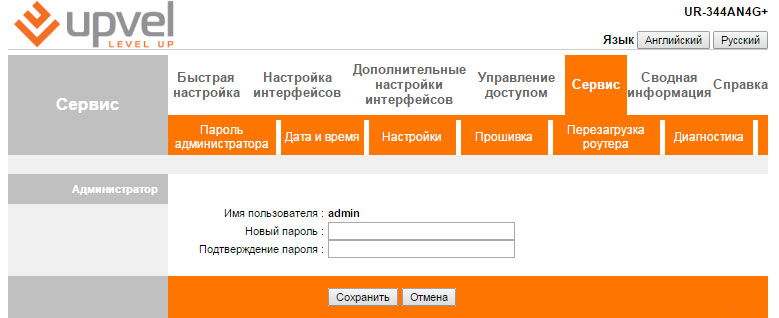
Internetverbindung (Rostelecom)
Gehen Sie nun zum "Internet" -Position im Abschnitt "Interprets Einstellungen". Um über das UTP -Kabel einzurichten, wählen Sie Ethernet im Datenübertragungsmodus aus (mit XDSL müssen Sie auf den "ATM" klicken, und die VCI- und VPI -Werte werden so geschrieben, wie es im vom Anbieter bereitgestellten Vertrag geschrieben ist).
Folgen Sie den folgenden Aktionen, um das Netzwerk für Rostelecom mit RRRRRO zu konfigurieren:
- Führen Sie den "Einstellungsmeister" aus;
- Jetzt ist es notwendig, sich mit dem einleitenden Teil vertraut zu machen, auf "Weiter" zu klicken, dann die Linie "Gateway" zu markieren und zur nächsten Stufe fortzufahren
- Falls gewünscht, können Sie für UR 344an4g einen NTP -Client aktivieren, aktualisieren und auch einen Taktriemen einstellen. Normalerweise wird dieser Artikel übergeben;
- In der Liste der Verbindungstypen müssen Sie PRRRRO wählen (geeignet für Rostelecom sowie TTK, House.ru);
- Geben Sie die Anmeldung ein, Pass (diese Daten befinden sich im Vertrag);
- konstante Verbindung;
- Dynamisches IP-DDDress.
Es ist auch wichtig, die Flag „Ja“ standardmäßig in die entgegengesetzte Route zu setzen und dann neue Einstellungen zu speichern.
Wie Sie sehen können, sieht alles elementar aus. Nachdem Sie alles richtig gemacht haben, erhalten Sie nach dem nächsten Neustart Zugriff auf das Netzwerk.
Wi-Fi einstellen
Um den UR 344AN4G -Routerpunkt des Zugangs zu machen, müssen Sie auch in den Einstellungen ein wenig "stöbern". Alle Manipulationen werden am "Wi-Fi" -Punkt der Einstellungen der Abschnittsschnittstellen durchgeführt.
Zuerst müssen Sie einen Scheckplatz "vcl" gegenüber dem "Access Point" einstellen. Führen Sie außerdem Folgendes aus:
- Trennen Sie die Filterung durch Mac-Adres und WDS-Modus;
- Tkip+aes/aes;
- Geben Sie den Namen des Netzwerks in das SSID -Feld ein (Sie können jeden finden)
- Kanal - Russlandauto;
- WPA2-PSK;
- Geben Sie im Feld "General Key" das Passwort ein (alle unvergesslichen).
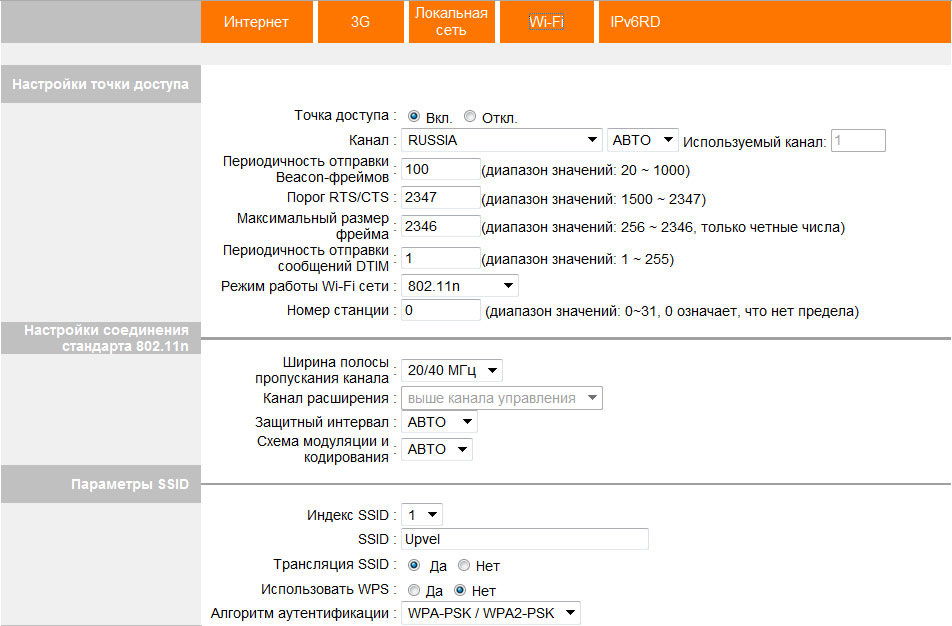
Jetzt bleibt es, Änderungen aufrechtzuerhalten - und der Router ist bereit, das Internet auf andere Geräte zu verteilen.
Firmware -Upvel UR 344an4g
Um den Betrieb der Router zu verbessern, wird ihre Unterstützung mit Mikrooprogrammen aktualisiert. Der Prozess ist üblich, Firmware aufzurufen. Wie wird die Firmware für UR 344an4g gemacht??
Sie müssen die neueste Firmware für Upvel UR 344an4g von der Website des Herstellers herunterladen. Das Dateiformat muss tclinux sein.Behälter. Um das Gerät zu blinken, benötigen Sie eine vertraute Weboberfläche. Wählen Sie dort den Artikel "Firmware" im Abschnitt "Service" aus. Jetzt ist nur noch erforderlich, um den richtigen Pfad zur Datei anzugeben und dann die Taste "Update" zu drücken.
Der Vorgang dauert eine bestimmte Zeit, wir raten Ihnen nicht, den Computer auszuschalten oder den Aufstieg ur 344an4g aus der Stromversorgung auszuschalten. Eine solche Lösung kann die Arbeit des Routers schädigen und sie sogar für immer brechen. Das Gerät wird sofort nach dem Aktualisieren automatisch neu geladen. Dies wird auf eine erfolgreiche Firmware hinweisen. Ihr UR 344AN4G -Router ist völlig bereit zu arbeiten!
Einstellungen in der Datei speichern
In einigen Fällen kann das Aufstieg UR 344An4G -Gerät aufgrund von Spannungssprüngen auf die ursprünglichen Einstellungen "zurückrollen". Um einen wiederholten Eintritt aller Informationen zu vermeiden, empfehlen wir Ihnen, Daten über Ihre Konfiguration in der Datei zu speichern.
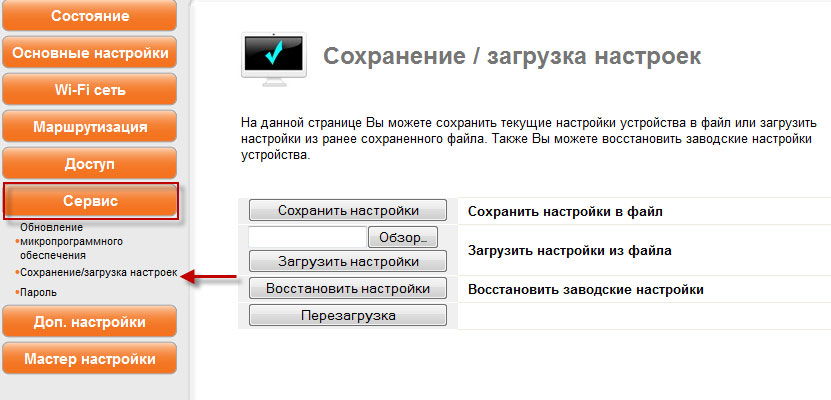
Dies geschieht sehr schnell:
- Gehen Sie zum "Service" Service "Service" Service "Service" in der Schnittstelle.
- Drücken Sie die "Erstellen einer Sicherungskopie der Einstellungen". Vergessen Sie nicht, einen bequemen Ort zu betreten, an dem er gespeichert werden sollte.
- Klicken Sie auf "Update".

